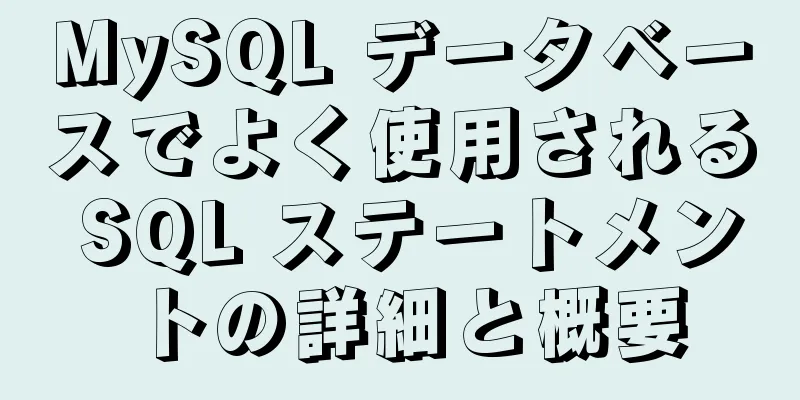JenkinsのLinuxインストール手順と各種問題解決(ページアクセス初期化パスワード)

|
1. Java環境jdk1.8を準備する Javaがインストールされているかどうかを確認します。インストールされていない場合は、まずJava環境をインストールします: java -version 2. Jenkinsをインストールする 公式サイト: https://wiki.jenkins-ci.org/display/JENKINS/Installing+Jenkins+on+Red+Hat+distributions#InstallingJenkinson (1)安定版をインストールする sudo wget -O /etc/yum.repos.d/jenkins.repo http://pkg.jenkins-ci.org/redhat-stable/jenkins.repo sudo rpm --import https://jenkins-ci.org/redhat/jenkins-ci.org.key sudo yum ジェンキンスをインストール (2)最新バージョンをインストールする sudo wget -O /etc/yum.repos.d/jenkins.repo http://pkg.jenkins-ci.org/redhat/jenkins.repo sudo rpm --import https://jenkins-ci.org/redhat/jenkins-ci.org.key sudo yum ジェンキンスをインストール (3)バージョンを選択し、インストールが完了するまで待ちます 3. Jenkinsを設定する 説明: デフォルトのインストールディレクトリ (1) /usr/lib/jenkins/: WARパッケージが配置されるJenkinsインストールディレクトリ。 (1)デフォルトのポート番号を変更する ファイルを編集します: vim /etc/sysconfig/jenkins JENKINS_PORT を見つけて、デフォルトのポート番号 (8080) を変更します。私は 8081 に変更しました。 (2)JDKの設定を変更する ファイルを編集します: vim /etc/init.d/jenkins 候補を見つけて、最初の行に独自のjdk javaパスを追加します 注: LinuxのJDKインストールパス表示コマンド - which java (3)ファイアウォールの設定を変更する:次のいずれかの方法を選択して実行する (1)ポート8081を開き、ファイアウォールを再起動します。 (2)ファイアウォールをオフにする:systemctl stopfirewalld 4.Jenkinsの起動/再起動/停止コマンド Linux コマンドライン: (1) 開始: service jenkins start ブラウザからJenkinsに入る (1)ログイン:http://自分のIP:8081/ 5. ブラウザ経由でJenkinsにログインする (1)Jenkinsのロックを解除する: 次のコマンドを入力します: 管理者パスワードを入力ボックスにコピーします: 92aa3b378394496fb9cd7f0c300 6. ニーズに応じてプラグインをインストールする 要約する 以上が、編集者が紹介したLinuxにJenkinsをインストールする手順と、さまざまな問題解決(ページアクセス初期化パスワード)です。皆様のお役に立てれば幸いです。ご質問がある場合は、メッセージを残してください。編集者がすぐに返信します。また、123WORDPRESS.COM ウェブサイトをサポートしてくださっている皆様にも感謝申し上げます。 以下もご興味があるかもしれません:
|
<<: WeChat アプレット ピッカー マルチ列セレクター (モード = multiSelector)
>>: mysql-8.0.16 winx64 最新インストール チュートリアル (画像とテキスト付き)
推薦する
JavaScript における var、let、const の違いの詳細な説明
目次グローバル変数として可変ホイスト一時的なデッドゾーンブロックスコープ重複したステートメント宣言さ...
Web プロジェクトでの SQL インジェクションの防止
目次1. SQLインジェクションの概要2. SQLインジェクション攻撃の全体的な考え方SQLインジェ...
CSS フレックスレイアウトのリストの最後の行を左揃えにする N 通りの方法 (要約)
張新旭氏の記事を引用して皆さんにシェアしたいと思います。 変更を加えたい場合は、対応する画像によって...
LinuxサーバーにGRUBをインストールする手順
Linux サーバーに GRUB をインストールする方法クラウド移行ツールを使用して、CentOS ...
HTML サブタグと sup タグ
今日はあまり使わないHTMLタグ「subタグ」と「supタグ」を紹介します。定義と使用法: <...
MySQL関連のツールをいくつかお勧めします
序文:インターネット技術の継続的な発展に伴い、MySQL 関連のエコシステムはますます充実し、ますま...
JavaScript継承のさまざまな方法とメリット・デメリットを詳しく解説
目次1. プロトタイプチェーン継承2. コンストラクタの借用(古典的な継承) 3. 組み合わせ継承4...
Mysqlトランザクション処理の詳細な説明
1. MySQLのトランザクションの概念MySQL トランザクションは主に、操作量が多く複雑度の高い...
JSONP クロスドメインシミュレーション Baidu 検索
目次1. JSONPとは何か2. JSONPクロスドメインリクエスト3. Baidu検索をシミュレー...
Linux で大容量メモリ ページを持つ Oracle データベースを最適化する方法
序文PC サーバーは今日まで発展を続け、パフォーマンスにおいて大きな進歩を遂げてきました。 64ビッ...
ネットワークセグメント内の IP アドレスに対する Nginx の接続制限設定の詳細な説明
Nginx におけるいわゆる接続制限は、実際には TCP 接続、つまり 3 ウェイ ハンドシェイク後...
Windows 8 での ssh コマンドの使用記録
1. 仮想マシンとgit bashウィンドウを開き、接続の準備をします2. 仮想マシンでifconf...
Vueルーティングはページステータスを復元する操作メソッドを返します
ルートパラメータ、ルートナビゲーションガード: ページが戻ったときに検索結果を保持する需要シナリオ:...
リンクされた画像をダウンロードしてアップロードするJavaScriptの実装
写真をアップロードするので、まずはダウンロード可能な画像リソースかどうかを判断する必要があります。正...
HTML フォームタグチュートリアル (5): テキストフィールドタグ
<br />このタグは、さらにテキストを入力できる複数行のテキスト フィールドを作成する...